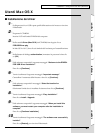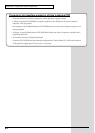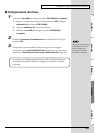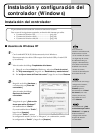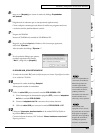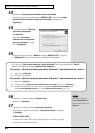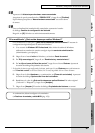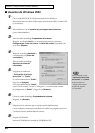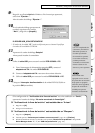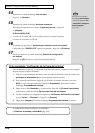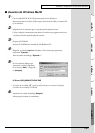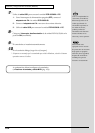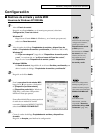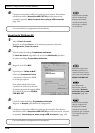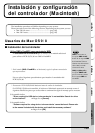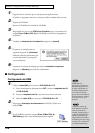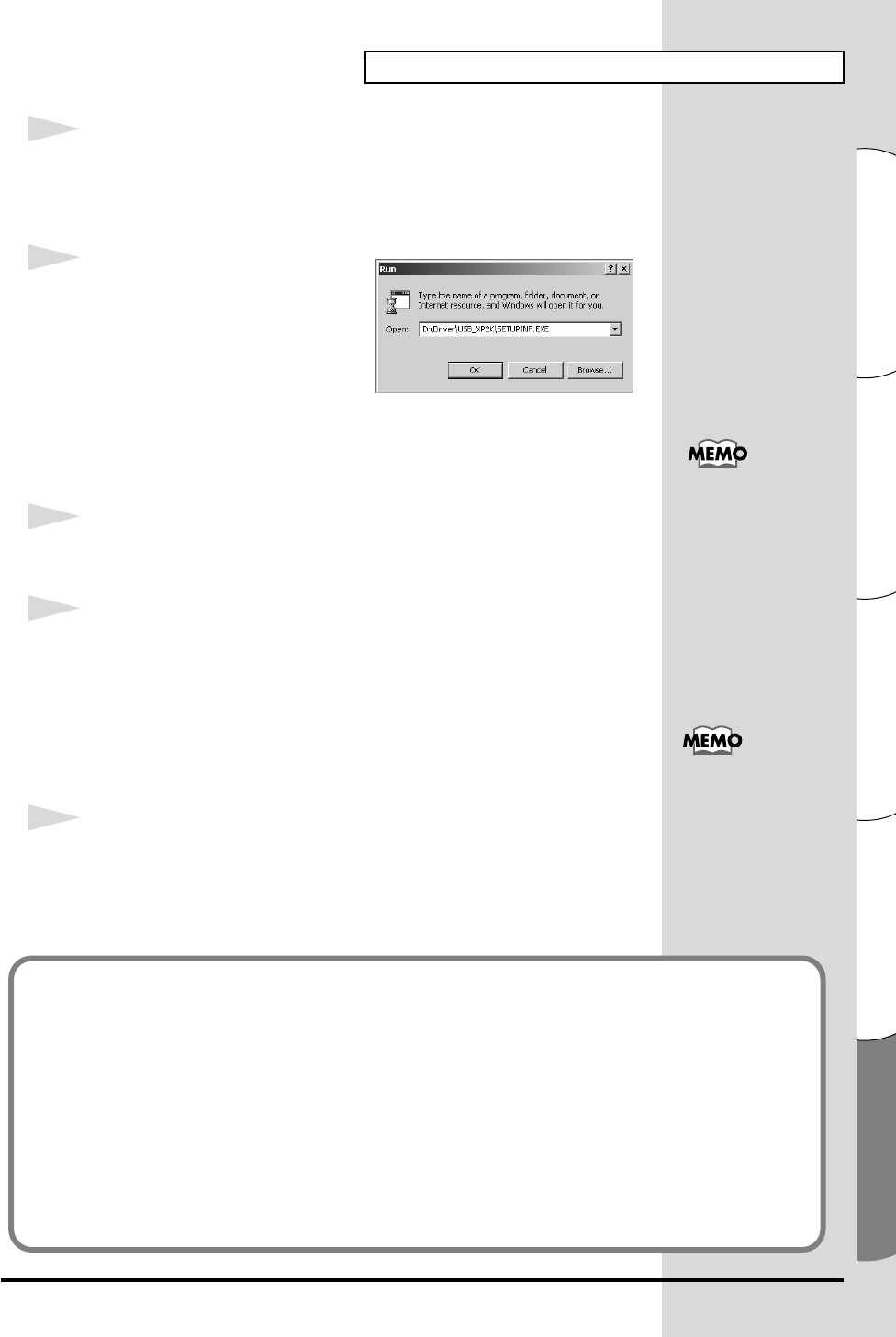
99
Instalación y configuración del controlador (Windows)
Español Italiano Français Deutsch English
9
Haga clic en el botón Inicio de Windows. En el menú que aparecerá,
seleccione “Ejecutar...”.
Abra el cuadro de diálogo “Ejecutar...”.
fig.2-14_40
10
En el cuadro de diálogo que aparecerá,
escriba lo siguiente en el campo
“Abrir” y haga clic en [Aceptar].
D:\DRIVER\USB_XP2K\SETUPINF.EXE
* El nombre de la unidad “D:” puede ser diferente para su sistema. Especifique
el nombre de la unidad de CD-ROM.
11
Aparecerá el cuadro de diálogo SetupInf.
Ahora puede instalar el controlador.
12
Utilice el cable USB para conectar la unidad PCR-30/50/80 al PC.
1. Con el interruptor de alimentación apagado (OFF), conecte el
adaptador de CA a la unidad PCR-30/50/80.
2. Conecte el adaptador de CA a una toma de corriente eléctrica.
3. Utilice el cable USB para conectar la unidad PCR-30/50/80 al PC.
13
Coloque el interruptor de alimentación de la unidad PCR-30/50/80 en
la posición ON (encendido).
Una vez completadas las
conexiones, encienda los
diferentes aparatos en
el orden especificado.
Si enciende los aparatos
en un orden incorrecto,
podrían producirse
anomalías en el funciona-
miento o daños en los
altavoces y otros aparatos.
Esta unidad viene
equipada con un circuito
de protección. Es necesario
dejar pasar un pequeño
intervalo (unos segundos)
después de encender la
unidad para que ésta
funcione correctamente.
Si la configuración de “Verificación de la firma del archivo” no se ha establecido en “Omitir”,
aparecerá el cuadro de diálogo “No se ha encontrado la firma digital”.
Si “Verificación de la firma del archivo” está establecida en “Avisar”:
1. Haga clic en [Sí].
2. Prosiga con la instalación.
Si “Verificación de la firma del archivo” está establecido en “Bloquear”:
1. Haga clic en [Aceptar].
2. Cuando aparezca “Asistente para hardware nuevo encontrado”, haga clic en [Finalizar].
3. Efectúe la instalación tal como se describe en el apartado “Resolución de problemas” del apartado
Device Manager shows “?”, “!”, or “USB Composite Device” (pág. 172).